Jeśli zdecydujesz trzymać dużo elementów w drzewie w różnych katalogach, późniejsze odnalezienie odpowiedniej funkcji może być kłopotliwe nie tylko dla osoby nie obeznanej z konkretnym projektem, ale nawet dla samego autora. Domyślnym sposobem odnajdowania funkcji w drzewie jest zaznaczenie funkcji w modelu 3D, po czym prawy klik a po nim kolejne dwa kliki – tak jak pokazano na obrazkach poniżej. Ilość tych klików (a także scrolowania) może denerwować:
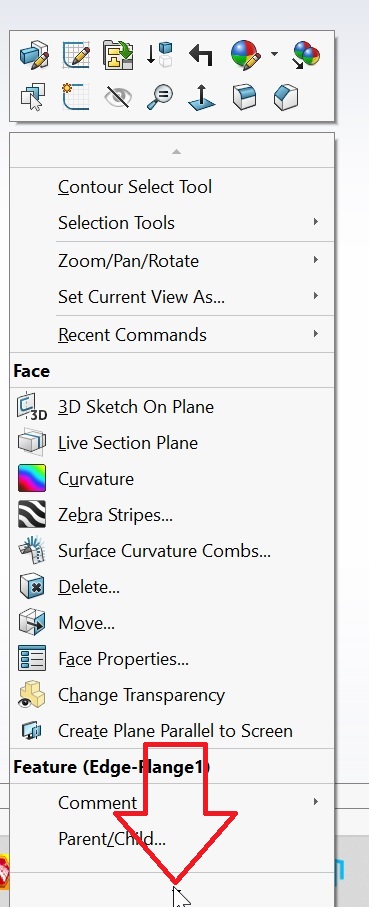
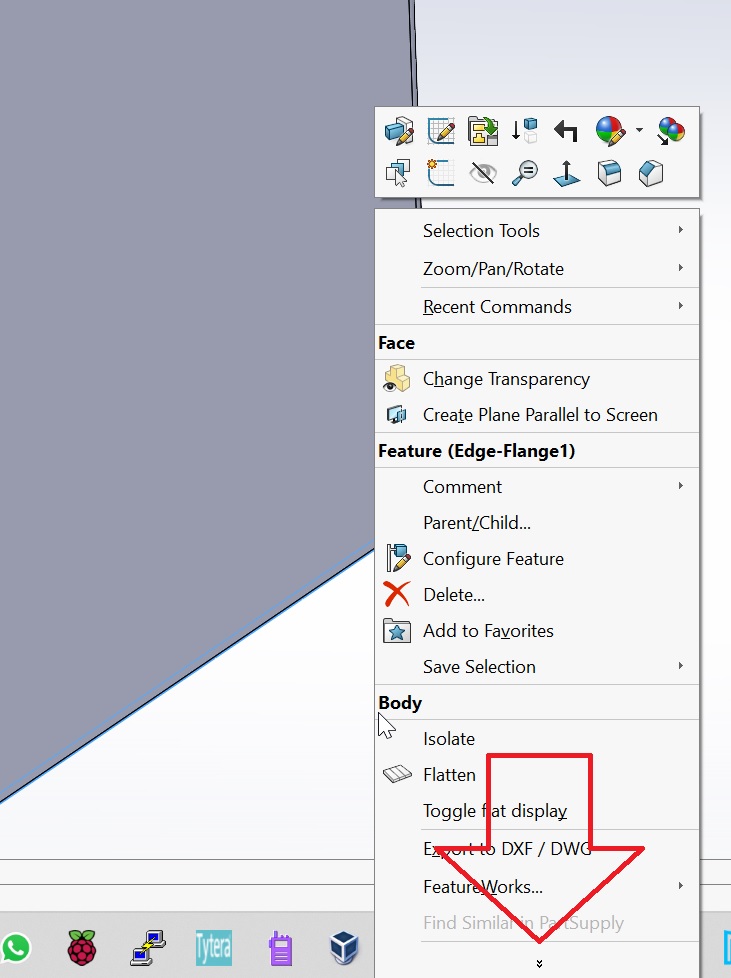
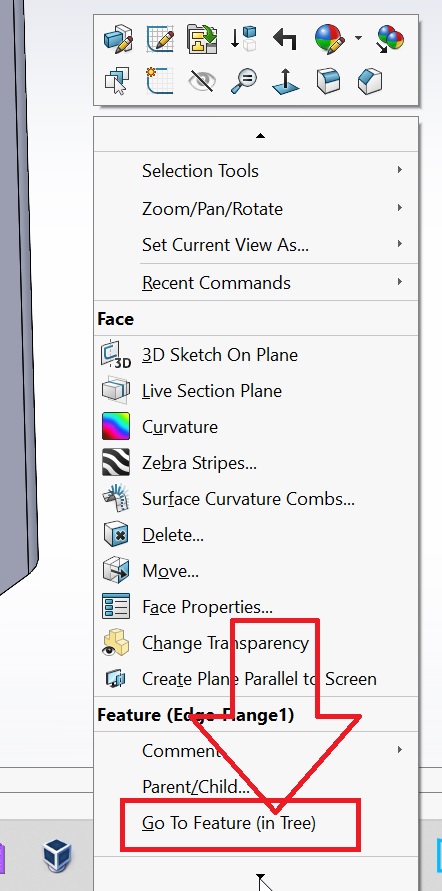
W konfiguracji Solidworks’a jest naprawdę wiele funkcji, które mogą być dodane do menu a także do których mogą zostać klawisze skrótu, ale niestety Go To Feature (in Tree) NIE jest jedną z nich 🙁
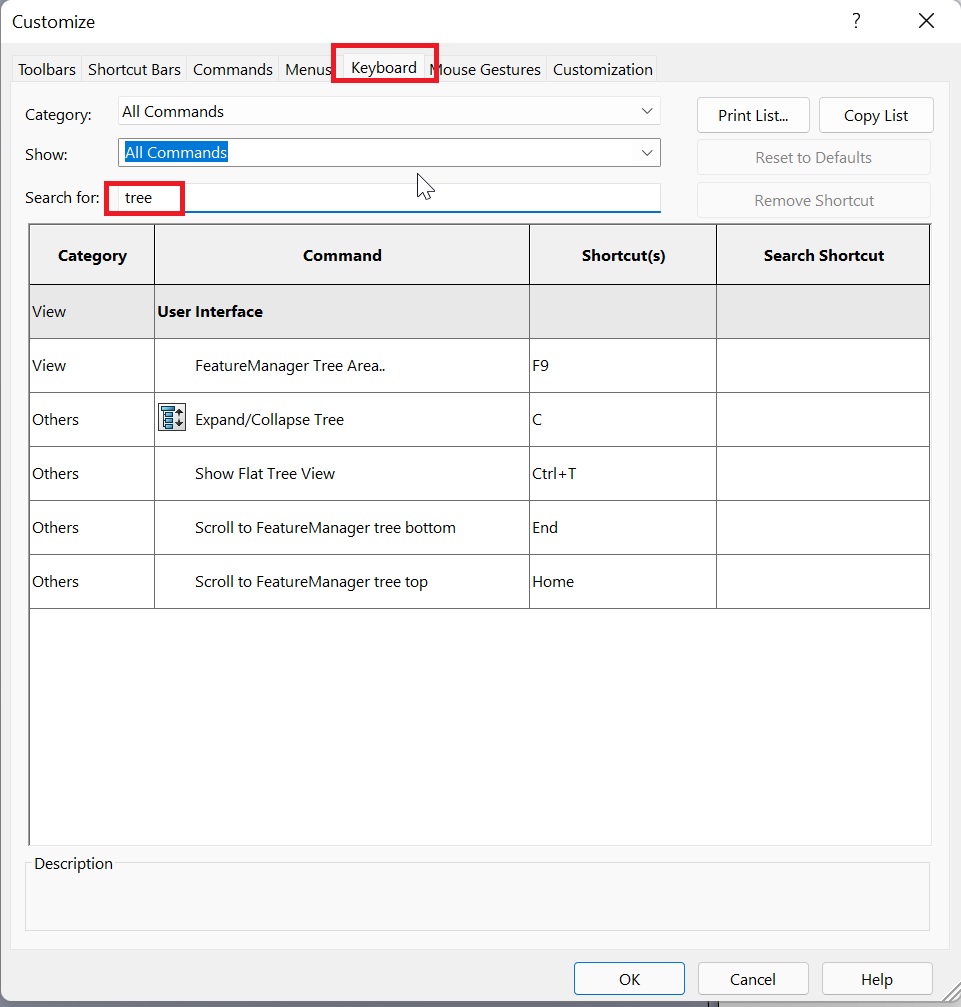
Jedynym sensownym rozwiązaniem problemu jaki znalazłem jest makro.
W tym celu idź do Tools->Macro->New…:
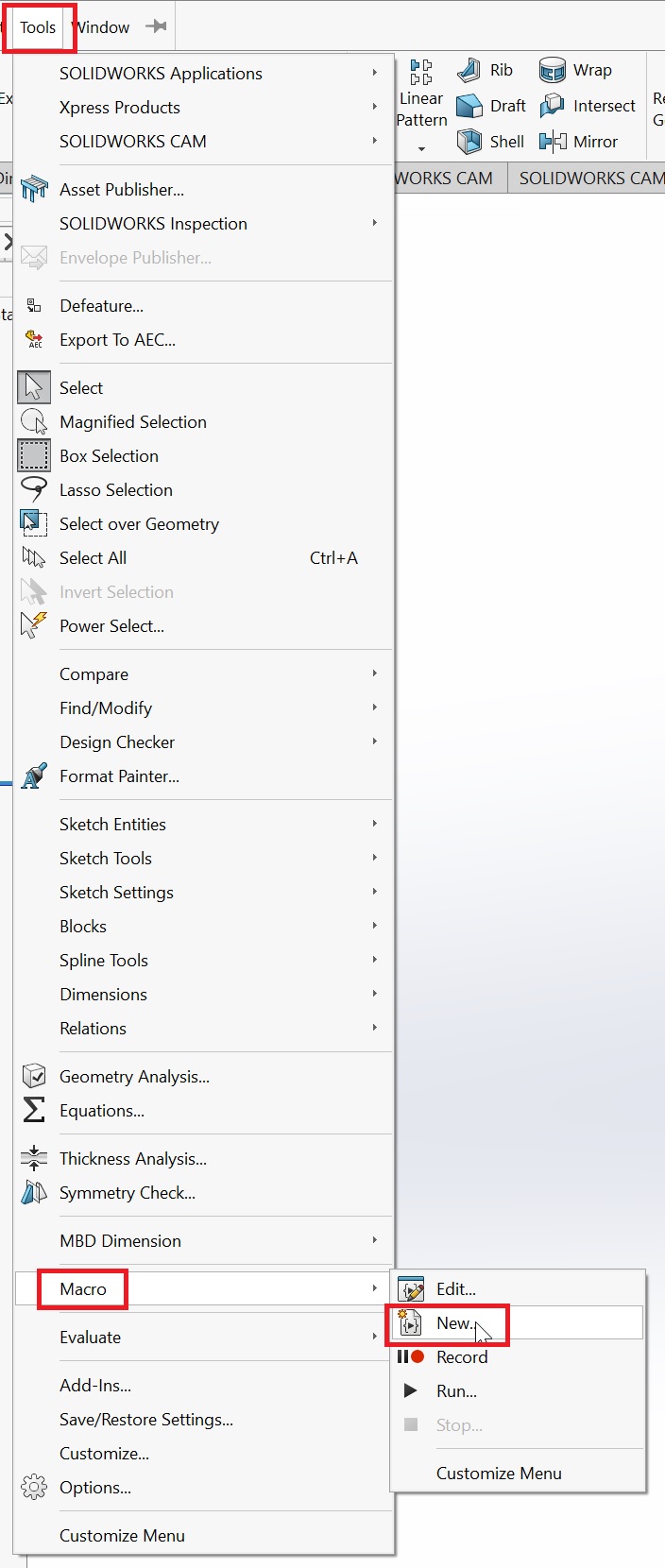
Teraz zapisz makro w dogodnym miejscu pod jakąkolwiek nazwą:
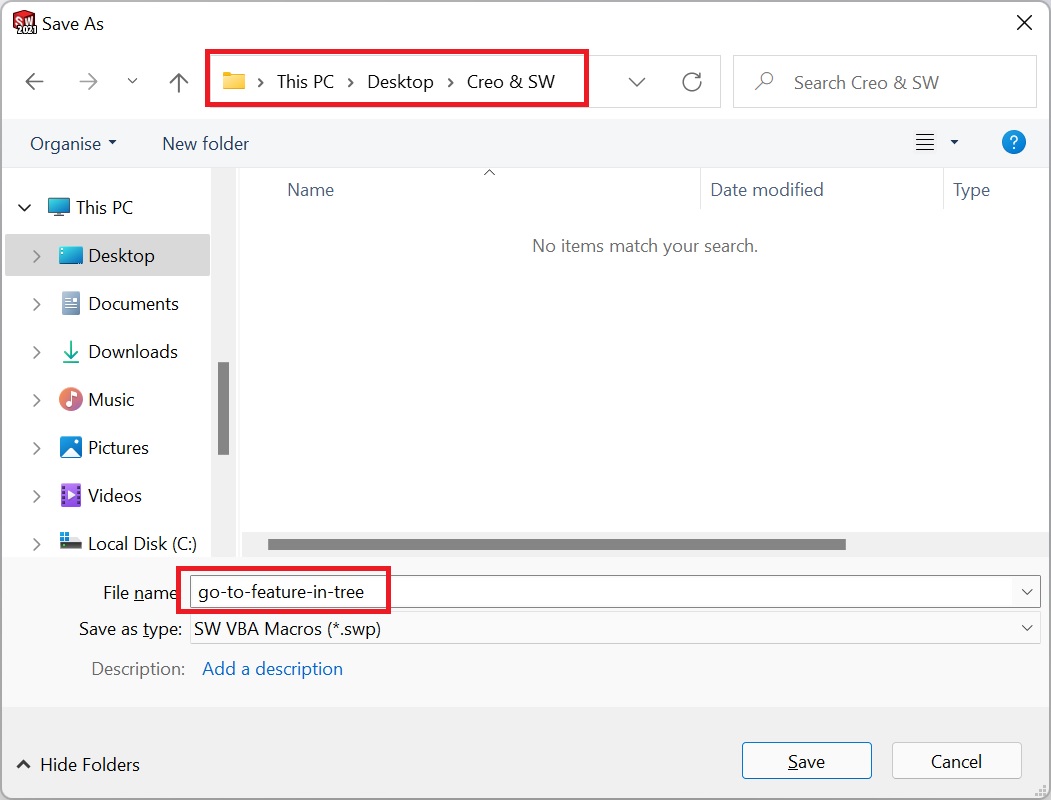
Usuń WSZYSTKO z okna…
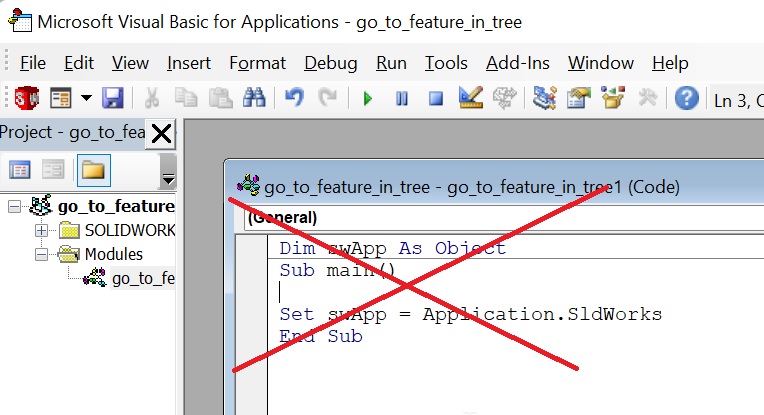
…wklej poniższy kod do okienka:
Sub main()
Application.SldWorks.RunCommand 1587, “”
End Sub
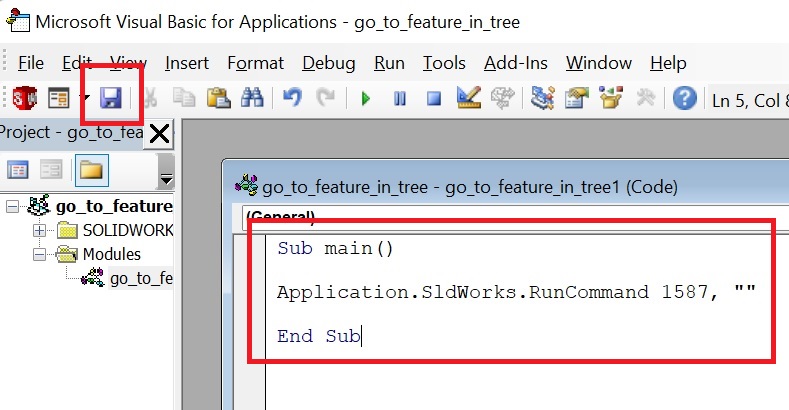
Teraz naciśnij ikonkę SAVE i zamknij okno
Otwórz “Customize option” i przejdź do zakładki “Commands”, następnie zaznacz makro i przeciągnij i upuść je w dogodne miejsce:
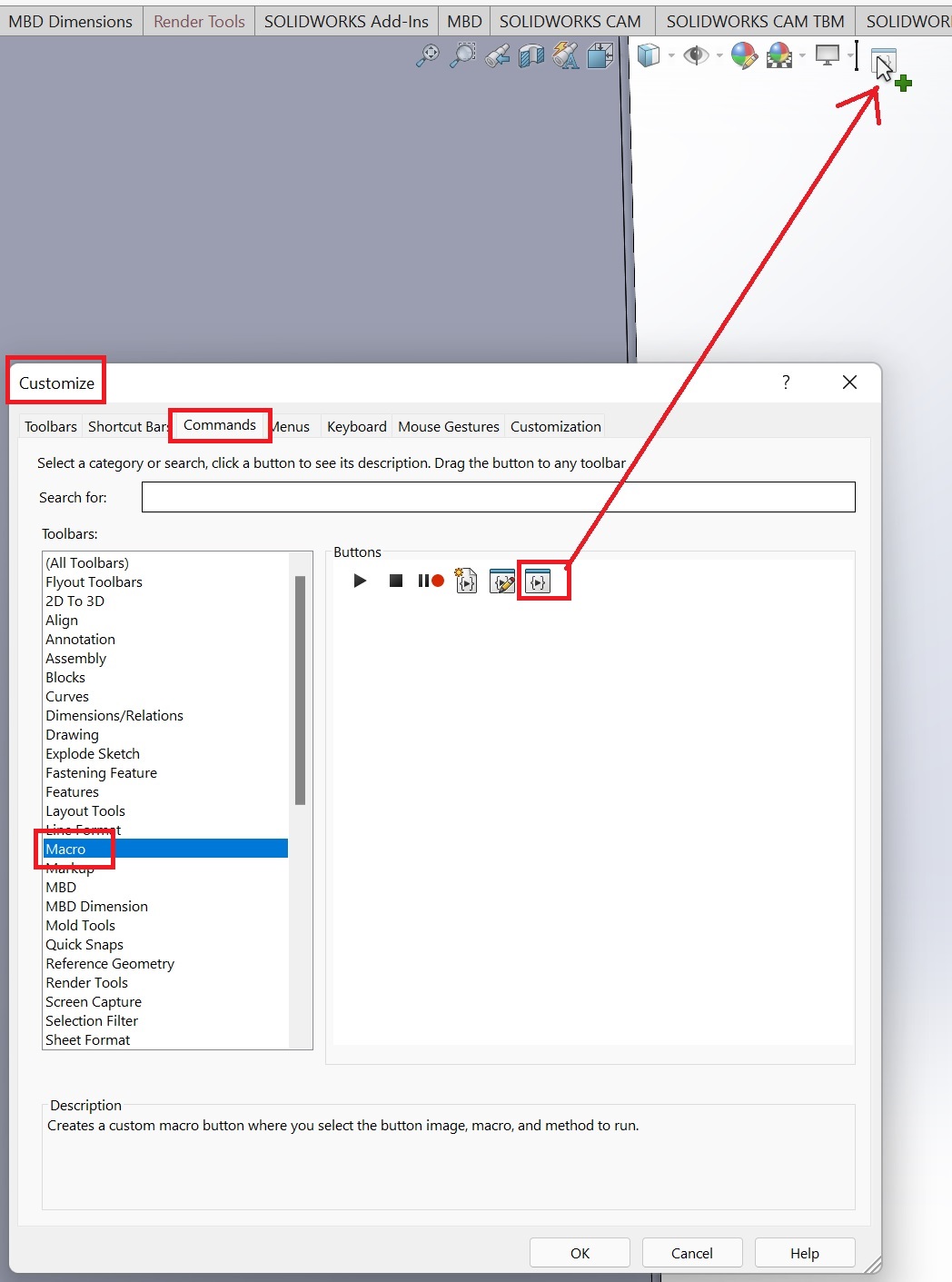
Teraz zaznacz plik makro. Możesz nawet wskazać swoją własną ikonę w formacie BMP:
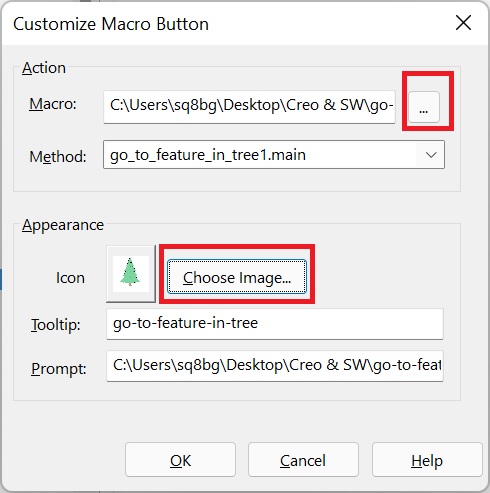
Klick OK i OK ponownie, aby zamknąć okno “Customize”.
Teraz Twoje nowe makro pojawi się w miejscu, gdzie przeciągnąłeś ikonkę. Oczywiście jej naciśnięcie uruchomi makro:
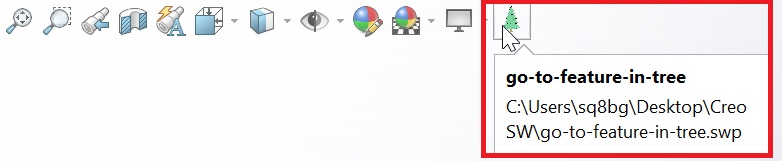
Teraz:
- Kliknij funkcję w modelu 3D, a następnie
- Kliknij ikonkę makro,
- Kliknięcie przeniesie Cię od razu do miejsca w drzewie, gdzie występuje zaznaczone funkcja.
Mały update: zauważyłem, że od wersji Solidworks 2021 przeniesienie do drzewa następuje automatycznie 🙂
